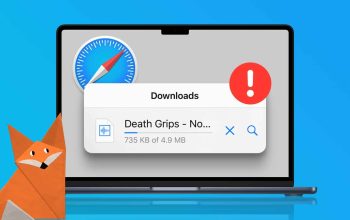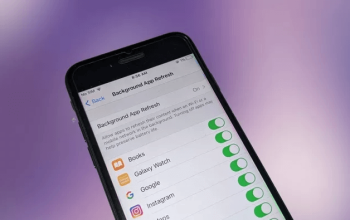Bikin struktur organisasi kadang bikin pusing sendiri—harus rapi, jelas, dan gampang dibaca. Apalagi kalau kamu diminta bikin versi digitalnya buat tugas kuliah, presentasi kantor, atau proposal proyek. Masalahnya, nggak semua orang tahu kalau Microsoft Word dan PowerPoint sebenarnya punya fitur bawaan yang bisa bikin struktur organisasi secara otomatis.
Banyak yang masih pakai cara manual: insert kotak satu-satu, atur garis sambungan sendiri, dan akhirnya malah bikin tampilannya berantakan. Padahal, kalau tahu fitur yang tepat, kamu bisa bikin struktur organisasi yang profesional dalam hitungan menit. Nah, di sini akan dijelaskan Cara Membuat Struktur Organisasi di Microsoft Word dan PowerPoint, Praktis dan Rapi!
step-by-step, tanpa ribet dan anti berantakan.

1. Gunakan Fitur SmartArt di Word dan PowerPoint
Baik di Word maupun PowerPoint, kamu bisa manfaatkan fitur SmartArt yang memang dirancang untuk membuat bagan organisasi, hierarki, dan sejenisnya.
Langkah-langkahnya (Word atau PowerPoint):
Buka dokumen atau slide baru
Klik menu Insert
Pilih SmartArt → masuk ke kategori Hierarchy
Pilih template Organization Chart
Klik OK, dan struktur siap dibentuk
Keunggulannya:
Tinggal klik kotak untuk mengedit nama jabatan
Bisa tambah posisi atasan, bawahan, atau sejajar dengan mudah
Otomatis rapi dan sejajar sesuai struktur
2. Tambahkan Jabatan dan Nama dengan Cepat
Setelah template muncul, kamu bisa langsung klik setiap kotak untuk mengisi posisi seperti:
Direktur Utama
Manager Divisi
Kepala Departemen
Staff Operasional
Kalau ingin menambah atau menghapus posisi:
Klik kotak yang ingin dijadikan acuan
Masuk ke SmartArt Design → Add Shape
Add Shape After: untuk rekan sejajar
Add Shape Below: untuk posisi bawahan
Add Shape Above: untuk atasan
Gunakan ukuran font yang konsisten dan jangan terlalu kecil biar tetap terbaca jelas.
3. Kustomisasi Warna dan Gaya Biar Lebih Estetik
Jangan biarkan tampilannya polos. Kamu bisa buat struktur organisasi kamu terlihat lebih profesional dengan mengganti warna dan gaya.
Caranya:
Klik bagan
Masuk ke tab SmartArt Design
Pilih Change Colors → pilih skema warna yang sesuai
Gunakan SmartArt Styles untuk menambahkan efek 3D, bayangan, atau outline
Cocok untuk presentasi formal, infografis laporan, atau portofolio organisasi.
4. Tambahkan Logo dan Judul Struktur
Agar terlihat resmi dan branded, kamu bisa tambahkan elemen pendukung seperti:
Judul di atas: “Struktur Organisasi Divisi Marketing 2025”
Logo perusahaan/sekolah di sudut kiri atas
Tanggal update struktur di bagian bawah
Gunakan fitur Insert → Picture untuk menambahkan logo, dan Text Box untuk judul.
5. Export atau Cetak dengan Resolusi Tinggi
Setelah selesai, kamu bisa langsung:
Cetak dalam format A4 atau legal
Simpan sebagai PDF untuk dikirim via email
Atau eksport sebagai gambar dari PowerPoint untuk diposting di sosial media
Di PowerPoint: File → Save As → PNG atau JPG → Pilih Slide Current Only
Bikin Struktur Organisasi Sekarang Jadi Lebih Mudah
Kamu nggak perlu lagi repot bikin struktur organisasi dari nol. Dengan fitur SmartArt di Word dan PowerPoint, semua bisa dilakukan cepat, rapi, dan profesional. Cocok banget buat kamu yang suka kerja cepat tapi tetap mau hasil yang maksimal.
Ingat, struktur organisasi bukan cuma soal susunan jabatan. Itu cerminan dari keteraturan tim kamu. Jadi, yuk langsung buka Word atau PowerPoint, dan mulai bangun struktur organisasi yang bikin orang bilang: “Wah, ini niat banget!”